CROSSCALL Core-X4
Mettre en route votre mobile pour la première fois en 16 étapes difficulté Intermédiaire

Mettre en route votre mobile pour la première fois
16 étapes
Intermédiaire
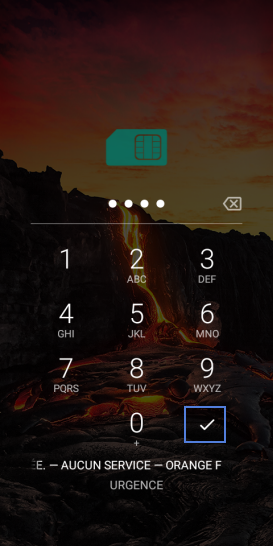
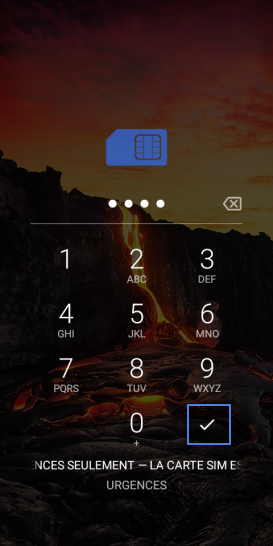
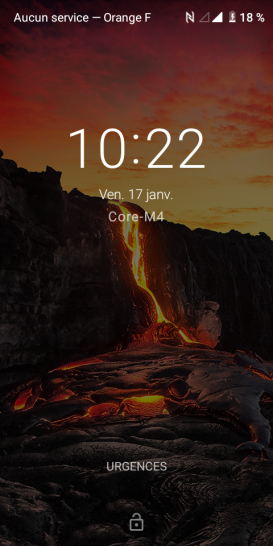
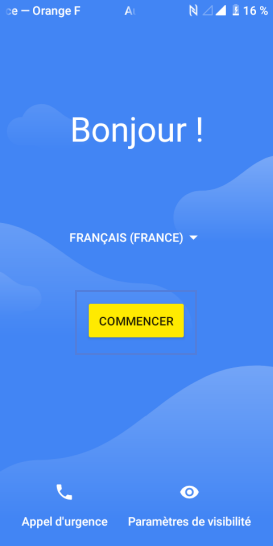
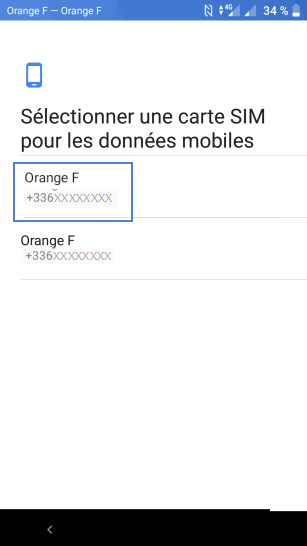
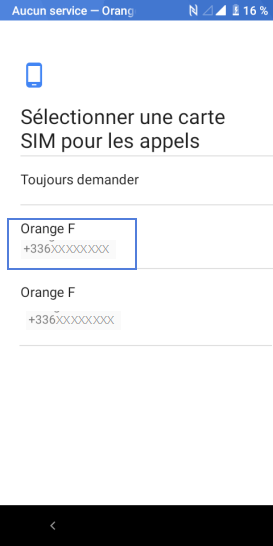
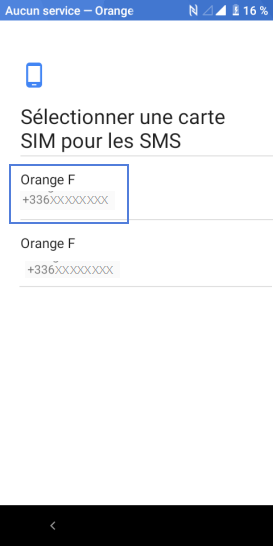
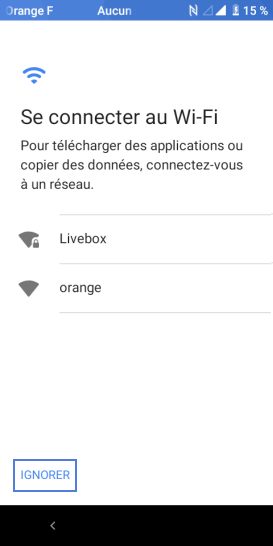
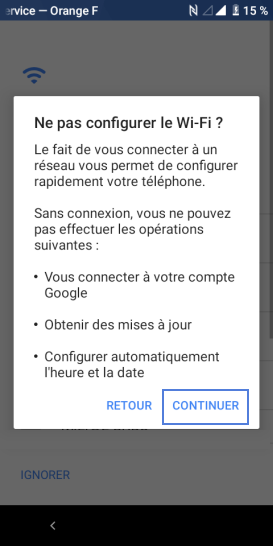
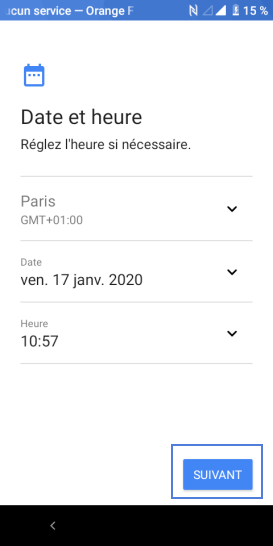
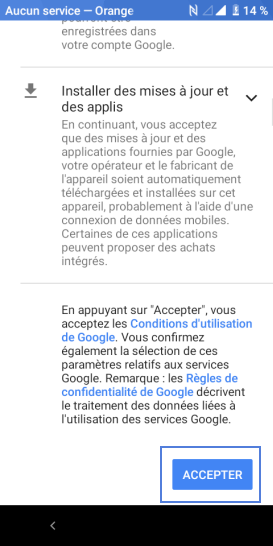
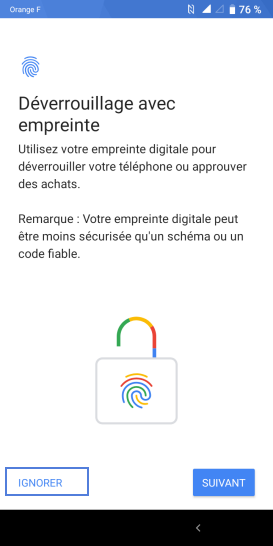
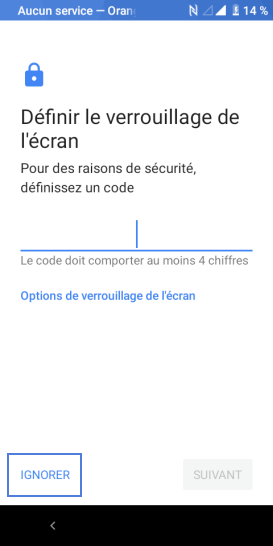
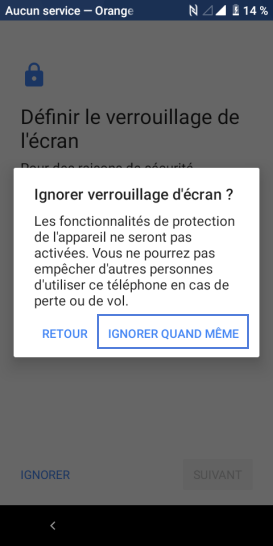
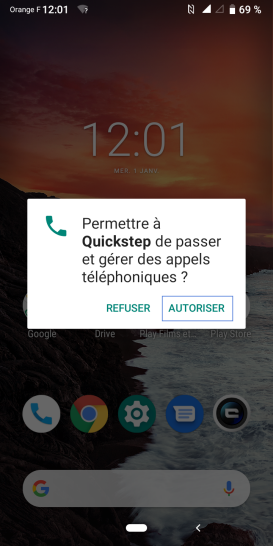
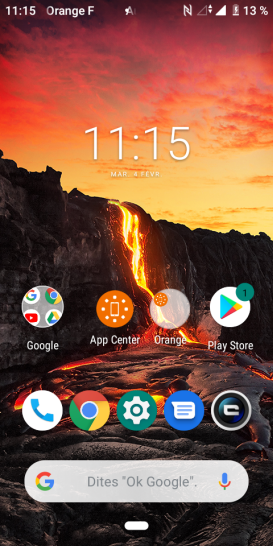
Bravo ! Vous avez terminé ce tutoriel.
Découvrez nos autres tutoriels